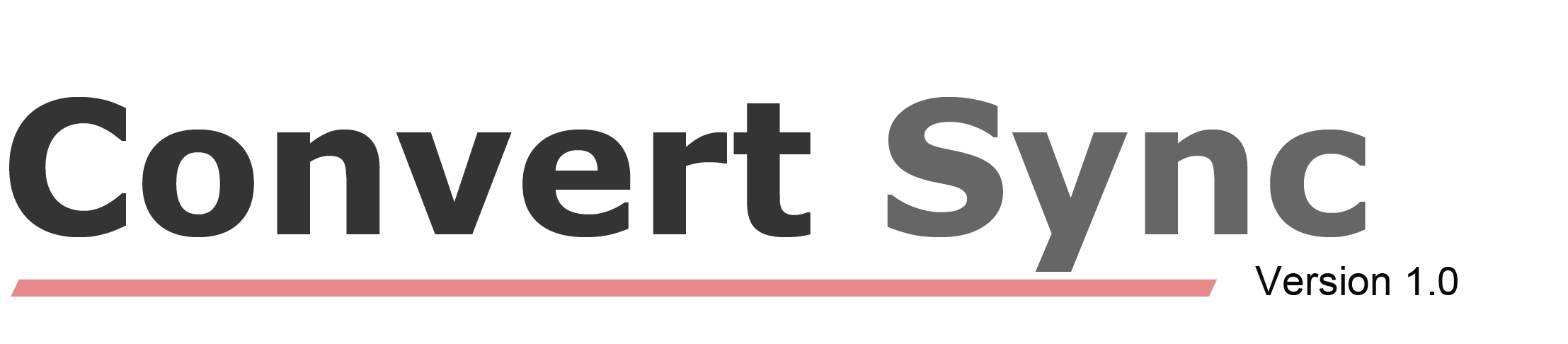
データ連携運用設定・監視ツール
Convert Syncは、お客様が運用されている基幹システム、倉庫システム、受発注EDIシステムとのデータ連携時に発生するスケジュール管理や項目のマッピング、運用監視を行うツールです。

データ連携に必要な機能を用意しています。
- データ連携対象
φ-Pilot Series、φ-Conductor Series用のデータ連携インターフェースを標準で用意しています。 - 連携方式を設定
ファイル連携する際のVPN設定やフォルダ設定、XMLやCSVなどのファイル形式を相手先連携単位で設定できます。 - 連携タイミングの設定
連携対象別にスケジュール設定(日次、週次、日付指定等)が可能です。 - 項目マッピングの設定
基幹システム等から出力されるデータのインターフェイス項目をφ-Pilot、φ-Condutorで扱っている標準インターフェイス項目に変換できます。 - 連携の運用監視
データ連携時のエラー監視を行います。エラー発生時はメールや画面からの通知を行います。 - 連携起動画面
連携時は自動のスケジュール以外に画面からの手動起動機能も用意しています。
Convert Sync 5つの機能
機能1データ連携対象
φ-Pilot Series、φ-Conductor Seriesを利用するために下記に記したデータが必要になります。現在ご利用のシステムから連携する対象を決めていきます。

- 需要データ:需要予測、受注残、出荷予測
- 生産・調達データ:発注依頼、入荷予定、生産依頼、生産納期回答
- 実績データ:出荷実績、入荷実績、移動実績、在庫棚卸等
- マスタデータ:得意先、発注先、倉庫、工場、商品等

- 受注EDI:受注受信、受注変更受信、受注受け送信
- 発注EDI:発注送信、発注変更送信、発注納期回答受信
- 倉庫、物流システム:出荷実績、入荷実績、移動実績、在庫棚卸等
※Conductorの物流機能を利用しない場合。 - マスタ連携:得意先、発注先、倉庫、商品等
※マスタ連携は各マスタ毎に受信、送信機能を用意しています。
運用に必要なデータ連携の形式を用意しています。
機能2連携方式設定
連携方式は連携対象毎に画面から設定可能です。
例)
発注先Aの発注はXMLファイルでFTP送信
発注先Bの発注データはExcelファイルでメール送信 といった設定が可能です。
連携方式は、
- データベース連携(ご利用のシステムのデータベースを直接参照)
- FTPによるファイル連携
- Web(φ-Pilot Series、φ-Conductor Series画面から直接連携)
- メール送信(発注書の送付など)
から選択します。
ファイル形式は、XML、CSV、Excelから選択できます。

機能3連携スケジュール設定
スケジュール設定
- 日時指定(月末22時、毎週火曜日6時 など)
- 時刻指定(毎日10時、16時 など)
- 定期設定(5分おき、1時間おき など)
- 手動連携(必要時、画面から直接連携)

スケジュールは個別に設定できます。同じ連携種であっても複数のスケジュールを組み合わせることも可能です。
機能4項目マッピング設定
- 連携ツールのGUI画面から編集が可能
- 項目単位で、文字型、桁数、禁則文字といった制約設定が可能
- 項目単位にエラー、ワーニング。項目未設定時のデフォルト値の設定も可
(エラーは連携を停止。ワーニングは警告メッセージを発報します。)

φ-Solution Seriesでは標準の連携レイアウトを用意しています。お客様がでご利用のシステムから連携ファイル変換ができない場合は、項目マッピング設定の機能から、マッピング編集定義が可能です。
機能5連携運用設定
データ連携の状況、履歴、エラー発生時の発報機能を用意しています。
主な機能
- データ連携履歴参照
- エラー発生時は画面からNoticeランプが点灯
- エラー発報 メール、Slack、Lineへ送信対応
- エラー、ワーニングの原因参照が画面から可能

緊急時やデータ連携時にマスタ不整合等でエラーが発生した場合などは手動起動画面からは再連携することが可能です。
